UBNT 150-300M说明书(1)
- 格式:doc
- 大小:494.50 KB
- 文档页数:6

目录UBNT无线AP模式设置详细图文教程发布 (2)UBNT的WDS+AP模式设置详细图文教程 (7)UBNT(Ubiquiti Networks)AirMax功能协议 (13)无线网桥模式介绍—点对多点型无线网桥 (14)什么是POE供电发布日期:2012-05-13 (17)5G设备ubnt带机量 (18)如何估算两台桥接设备连接时接收信号强度的理 (21)airview使用 (21)UBNT 300M网桥简易安装调试说明书 (23)UBNT Bullet M2说明书 (25)UBNT-M系列教程 (26)单个ubnt网桥做网络中继方法 (28)UBNT无线网桥安装使用注意事项 (32)UBIQUITI NETWORKS(UBNT)系列室外无线宽带产品 (33)802.11n对WLAN安全的影响 (35)如何避免802.11x无线连接点的信道干扰? (37)30公里300M无线组网方案 (38)UBNT 点对点传输案例详解注意事项 (40)20公里150M无线组网方案 (48)8公里内300M无线组网方案 (50)WIFI无线网络SSID相关资料及设置 (52)WIFI无线网桥及其在现实应用中无线桥接的工作原理 (53)UBNT产品基本配置向导 (56)UBNT无线AP模式设置详细图文教程发布日期:2012-05-17AP模式这个模式就是将我们的有线网络转换成无线网络!然后连接各种无线终端,比如带连接无线网卡的笔记本或者台式机。
连接带WIFI的手机。
连接客户端AP 等等。
使用:ap模式,可以配合本款设备客户端模式使用,也可以配合其他客户端设备和无线网卡使用。
一:无线基本设置选择接入点模式,SSID后面输入无线网络名称,也就是无线网卡搜索信号时看见的名称。
(禁用:汉字)保存设置。
这儿一看就懂。
主要说明下国家设置:选择不同的国家,可控制工作信道的数量,例如:美国是11个信道,中国是13个信道,日本是14个信道。
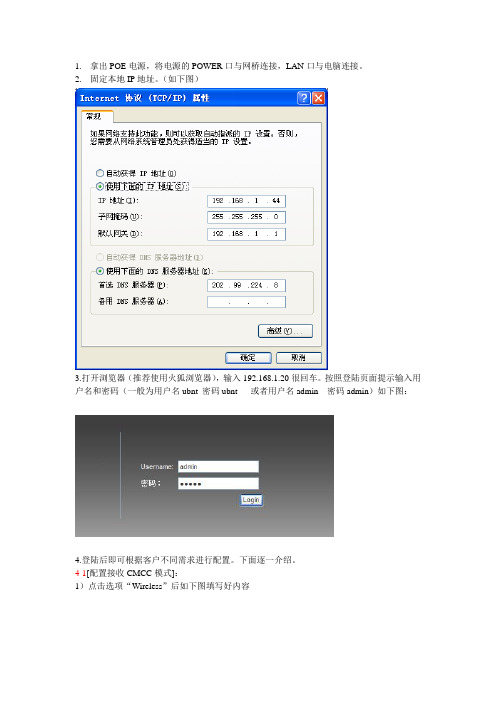
1.拿出POE电源,将电源的POWER口与网桥连接,LAN口与电脑连接。
2.固定本地IP地址。
(如下图)3.打开浏览器(推荐使用火狐浏览器),输入192.168.1.20很回车。
按照登陆页面提示输入用户名和密码(一般为用户名ubnt 密码ubnt 或者用户名admin 密码admin)如下图:4.登陆后即可根据客户不同需求进行配置。
下面逐一介绍。
4-1[配置接收CMCC模式]:1)点击选项“Wireless”后如下图填写好内容2)填写好以后点击右下角的“更改”后然点击右上角应用即可。
3)配置完毕后,记得将本地IP改为自动获取,如下图:4-2[配置点对点,一发一收模式]:1)拿出准备做发射端的网桥连接电脑后,点击一级菜单“NETWORK”将默认的192.168.1.20改为192.168.1.21 并更改、应用如下图:2)点击一级菜单WIRELESS,按照下图示范填写配置。
并更改、应用。
3)拿出第二只准备做接收端的网桥,与电脑连接并进入配置页面。
4)进入一级菜单WIRELESS ,按照下图配置填写后并更改、应用。
5)配置完毕后,将本地IP改回自动获取(若原来是固定IP,将IP填写为可以上网的IP地址即可)4-3[配置接收模式,参考4-1即可]备注:如果出现已经正常桥接,但是无法获取IP的情况,请将【接入点-站模式】,改为【接入点WDS+站WDS模式】。
IE配置可能会碰到空白页面,碰到空白页面后,对着空白页面点击右键,选择编码UTF-8即可,如下图:恢复默认步骤:1.通电,等待30秒2.按住REST按钮20秒3.等待60秒。
4.给网桥重新通电。
5.强荐火狐浏览器。

ubnt 网桥设置方法网桥设置方法网桥一般常用的用法有三种:一是做网桥来桥接用(网桥故名思意:网络桥梁,相当于一条无形的网线那样),二是做AP用,用来将有线网络转为无线发射出去供无线设备用,三是做客户端:接收无线信号(如无线路由器或CMCC等无线信号)后转成有线供电脑上网用,登陆网桥:注意:请用火狐(firefox)浏览器管理网桥设置(如您的IE能登陆且正常显示则不必用firefox)。
首先将电脑网卡ip地址设置为192.168.1.99,子网掩码255.255.255.0,网关和dns可留空。
打开浏览器,在地址栏输入192.168.1.20(如果用这个IP登陆不上,那么我们已配对好(请看网桥背面的标签,有在对应的IP上打勾的,用网桥上标明的IP 来登陆即可),两个网桥的IP分别为192.168.1.200发射端和192.168.1.201接收端,登陆用户名及密码都是:ubnt或都是admin)。
一、桥接设置方法:1、语言选择:点击system 菜单,在Interface Language 选项将语言修改为中文(简体)。
2、设置天线模式:在advanced 菜单,在天线设置选项将天线设置为垂直,注意此项设置是针对54M网桥的,150M或300M的不需要设置,也没有这个选项。
3、设置网桥的登陆IP:在network 菜单,在IP 地址:选项将2个网桥ip地址设置为不同ip,如:192.168.1.200和192.168.1.201。
4、SSID设置:在link setup(150M的则是WIRELESS)菜单,将两个网桥的SSID设为相同的数字或英文又或是数字+英文字母的组合,如:ubnt5、选择国家代码:在link setup (150M的则是WIRELESS)菜单,国家代码选为:Compliance Test,6、无线频道选择:在link setup(150M的则是WIRELESS)菜单,Frequency, MHz :后的选择框内选择你要设置的无线频道,做为桥接用建议您选择2.3G频段,这样可以避开2.4G的干扰,如2377等,注:接收端不需要设无线频道,因为在设为站模式下是是自动搜索频道的7、无线模式设置:在link setup(150M的则是WIRELESS)菜单,在无线模式选项将发射端的无线模式设置为:接入点wds ,将接收端(即另一个网桥)的无线模式设置为站wds 。

UBNT 300M无线网桥3公里5公里大功率室外AP客户端CPE定向接收CMCC此款网桥使用的天线是真正的双极化天线,因为300M无线网桥工作在2X2的模式下发挥到双极化的极限,是监控的首选此款网桥使用的天线是真正的双极化天线,主板上的2个天线接口都在工作。
并非那种号称双极化天线,实际只接了一个天线接口的假双极化网桥。
因为300M的网桥工作在2X2的模式下才能达到300M的速率。
所谓的2X2,就是每台300M的网桥的每个天线都同时在收发信息,而不是一个收一个发。
只接一个天线,那就相当于单天线模式的150M的网桥了,没什么意义。
双极化天线的300M无线客户端和双极化天线的300M主站AP通信,与单极化天线的150M无线客户端和双极化天线的300M主站AP通信相比,前者所带的客户端要多15%以上,而且更稳定。
150M毕竟只是过渡产品。
本产品已经在全国各地的电信,移动,联通等运营商的乡镇覆盖中做客户端大面积使用,性能稳定,传输距离远,方向性好。
本产品在做点对点的桥接,用于传输网络以及监控信号上也有大量的应用案例。
接收运营商的WLAN信号应用示例:共享互联网的应用示例:一点发射多点接收:无线监控应用示例:宝贝实拍:配置方法一、连接电源1、POE供电器的LAN口连接到电脑或者交换机。
2、POE供电器的POE口通过网线连接到网桥。
二、指示灯的亮灯情况通电后指示灯亮起,过几秒后指示灯熄灭,30秒后指示灯再次亮起,指示灯开始闪烁,设备开始正常运行三、设备在电脑上进入界面进行调试本无线AP网桥客户端通过IE浏览器打开,注意计算机要在192.168.1.X这个网段,无线AP网桥客户端的默认IP地址为192.168.1.20;输入用户名和密码即可进入配置界面。
无线模式说明: 1:Station模式:接收端,将AP或网桥的无线信号接收后转为有线连接到一个设备上(可接收中国移动(SSID:CMCC)联通(SSID:ChinaUnicom)中国电信(ChinaNet)转成有线供室内电脑上网用,优点:可装在室外对准CMCC基站,信号更强,前提是要安装网桥的位置需要能看到无线基站,同时用笔记本能收到基站的信号方可) 2:Station+WDS模式:在Station模式下,将AP或网桥的无线信号接收后转为有线连接到一个或多个网络设备进行连网。

目录1配置说明 (1)2点对点简单配置 (2)2.1WIRELESS配置说明 (7)2.2N ETWORK 配置 (8)3详细配置 (10)3.1进入WEB配置页面 (10)3.2进入配置页面 (11)3.3WIRELESS配置页面: (11)3.4N ETWORK配置页面: (14)3.5A DV ANCED配置页面: (15)3.6SERVICES配置页面: (19)3.7SYSTEM配置页面: (20)UBNT 快速配置指南1 配置说明前期准备(室内测试没问题后在安装):A 、设备大体连接图示:(如下)注意:POE 模块有两个网口,其中POE 口接网桥;LAN 口接电脑或其他网络设备。
连接的网线使用标准直通线即可。
B 、查明设备的IP ,例如192.168.1.20;设备的原始IP 都为192.168.1.20;在本地连接的TCP/IP 协议里添加192.168.1.xx 的网段;必须同一网段才能配置设备。
POE 接网桥LAN 接视频服务器或电脑或网络摄像机 接网桥下面正式进入设置界面:UBNT支持WEB界面管理方式。
其出厂默认地址为http://192.168.1.20/,在浏览器中输入IP地址后会弹出输入用户名和密码的对话框,(用户名)为:ubnt,Password (密码)为:ubnt,输入之后即可登陆设备配置界面。
第一次登陆的时候要选择国家和语言国家可以选United States(美国)(选CHINA的话是被限制发射功率了,所以建议用美国)语言可以选英文或中文2点对点简单配置点对点配置过程如下:1、取其中一台设备,在NETWORK选项中改IP到自己所需要的IP;例如192.168.1.100改完后别忘记点击下方Change,此时不需要点击Apply,可以改完所有参数在重启就OK。
2、改网络模式,这个也是最关键的,把第一台设备的模式设置为AP模式。
新版本此处有WSD选项。
建议使用时都点上勾,为透明桥接模式,方便多级连接。

UBNT无线通讯装置配置说明V1.3目录1.“接入点”的设置 (1)2.“站”的设置及设备配对 (3)3.球机的设置 (4)4.配对后,查看信号强度 (6)5.安全措施配置 (7)6.备份配置 (8)7.球机备份 (9)1.“接入点”的设置UBNT无线通讯装置一般出厂默认IP是192.168.1.20,把设备通过POE交换机连接电脑。
注意:设备需要通过POE交换机供电,不能直接插入电脑。
设备接入电脑后,即可通过IE浏览器输入设备IP进入登入页面,页面示例图如下:输入默认的账号和密码ubnt登入,登入后页面最上面有几个选项,选择WIRELESS。
页面示例图如下:将第一行的无线模式改为“接入点”,第三行SSID修改为“tkdq-IP”。
最下面的安全模式,第一行改为“WPA2-AES”,最下行WPA共享密码改为“tkdq123456”。
然后点击最下面的“更改”,之后页面会变成如下图:在最上面会多出“Test”、“应用”、“放弃”三个选项,选择“应用”完成修改。
然后选择最上面的“NETWORK”,在这个页面可以修改设备的IP地址,示例图如下:将IP地址修改成192.168.1.XXX。
然后点击“更改”、“应用”完成修改。
2.“站”的设置及设备配对设备登录方法与上面相同,IP的修改方法也与上面相同。
进入修改IP页面将IP修改为192.168.1.XXX。
然后进入“WIRELESS”页面,把无线模式改为“站”,安全改为“WPA2-AES”,WPA共享密码改为“tkdq123456”。
接下来是设备的配对。
进入设置成“站”的设备主页,在SSID选项后面有一个选择,点击之后会显示如下页面:在这里可以选择所要配对的“接入点”的SSID,若没有点击“扫描”。
选中后点击“Lock to AP”,点“更改”,再点击“应用”。
这样“站”和“接入点”就配对完成了。
3.球机的设置用同样的方法通过POE交换机进入球机的设置页面,修改球机的IP为192.168.1.XXX。

ubnt 网桥设置方法网桥设置方法网桥一般常用的用法有三种:一是做网桥来桥接用(网桥故名思意:网络桥梁,相当于一条无形的网线那样),二是做AP用,用来将有线网络转为无线发射出去供无线设备用,三是做客户端:接收无线信号(如无线路由器或CMCC等无线信号)后转成有线供电脑上网用,登陆网桥:注意:请用火狐(firefox)浏览器管理网桥设置(如您的IE能登陆且正常显示则不必用firefox)。
首先将电脑网卡ip地址设置为192.168.1.99,子网掩码255.255.255.0,网关和dns可留空。
打开浏览器,在地址栏输入192.168.1.20(如果用这个IP登陆不上,那么我们已配对好(请看网桥背面的标签,有在对应的IP上打勾的,用网桥上标明的IP 来登陆即可),两个网桥的IP分别为192.168.1.200发射端和192.168.1.201接收端,登陆用户名及密码都是:ubnt或都是admin)。
一、桥接设置方法:1、语言选择:点击system 菜单,在Interface Language 选项将语言修改为中文(简体)。
2、设置天线模式:在advanced 菜单,在天线设置选项将天线设置为垂直,注意此项设置是针对54M网桥的,150M或300M的不需要设置,也没有这个选项。
3、设置网桥的登陆IP:在network 菜单,在IP 地址:选项将2个网桥ip地址设置为不同ip,如:192.168.1.200和192.168.1.201。
4、SSID设置:在link setup(150M的则是WIRELESS)菜单,将两个网桥的SSID设为相同的数字或英文又或是数字+英文字母的组合,如:ubnt5、选择国家代码:在link setup (150M的则是WIRELESS)菜单,国家代码选为:Compliance Test,6、无线频道选择:在link setup(150M的则是WIRELESS)菜单,Frequency, MHz :后的选择框内选择你要设置的无线频道,做为桥接用建议您选择2.3G频段,这样可以避开2.4G的干扰,如2377等,注:接收端不需要设无线频道,因为在设为站模式下是是自动搜索频道的7、无线模式设置:在link setup(150M的则是WIRELESS)菜单,在无线模式选项将发射端的无线模式设置为:接入点wds ,将接收端(即另一个网桥)的无线模式设置为站wds 。

150M和300M网桥设置说明书注意事项:收到网桥后,请查看网桥标签上是否标有FS发射、JS接收字样!有:说明网桥已设置好,您可以在室内根据您的需要测试下,测试可以后安装。
(设置好的网桥:发射端IP地址默认:192.168.1.20。
接收端IP地址默认:192.168.1.21)没有:说明网桥未设置,请参考下面说明步骤,按需设置。
(未设置的网桥,IP默认为:192.168.1.20)网桥连接所需配件:每一个网桥需要:网线2根,POE电源1只。
电源的POE口连接网桥的网线是作供电用的,需要使用质量好的网线(纯铜),超5类以上,无氧铜网线。
本店默认发15V电源:使用0.5mm线芯的无氧铜网线可传输30米,0.4mm线芯可以传输15-20米POE电源有两个RJ45端口:POE口连网桥。
LAN口连接其他设备。
网桥登陆账号和密码都为:ubnt(或者都为admin)【小写】最常见问题:网桥连接好了,电源灯亮,网桥指示灯不亮。
(或者2个网桥连好了,一个亮一个不亮)而网线连在电脑上可以用,或者用测线仪测试网线没问题。
答:此类问题基本都是POE口网线的问题。
我们知道网线一般都是8芯。
通常家用网线只需要1236四根线通了就可以正常使用。
而网桥需要1236传输信号的同时,还需要4578四根线来供电,也就是说要8根线全通才可以工作。
所以,可以用在电脑上的网线不一定就适用网桥。
处理方法:网桥正常工作,灯亮,而且隔一会闪烁。
把指示灯正常亮的那个网桥拔下来,网线和电源保持不变,换灯不亮的那个网桥。
(电源的LAN口不连设备的话,网桥的灯不亮是正常的)网桥连接后大概需要30秒左右的时间,本地连接会一会好一会打叉,稳定后进入工作状态。
网桥设置有2种途径:一是网桥连在电脑的网口进行设置二是网桥和电脑连在一个路由器上进行设置一、(不使用路由器情况下)用电脑连接网桥设置,需要修改电脑本地连接的IP 地址,使电脑和网桥在同一个网段(192.168.1.x)。

CPU内存协议标准Channel带宽带宽传输距离NanoStation 2/NS2Atheros 180MHzMIPS16MB RAM2412-2462 MHz802.11b/g OFDM5/10/20MHz25Mbps+ TCP/IP15km+ (100kmusing extant.)NanoStation 5/NS5Atheros 180MHzMIPS16MB RAM5.475-5.825GHz5GHz, 802.11aOFDM5/10/20/40MHz25Mbps+ TCP/IP10km+ (100kmusing extant.)NanoStation M2/NSM2Atheros MIPS24KC, 400MHz32MB SDRAM2.4G 802.11B/G/N-150Mbps15kmNanoStation M5/NSM5Atheros MIPS24KC, 400MHz32MB SDRAM5470MHz-5825MHz802.11A/N-150Mbps15kmNanoStation 2L/NS2LAtheros MIPS4KC, 180MHz16MB SDRAM2412-2462 MHz802.11B/G OFDM5/10/20MHz25+Mbps5kmNanoStation 5L/NS5LAtheros SOC,MIPS 4KC,180MHz16MB SDRAM5.475-5.825GHz802.11A OFDM5/10/20/40MHz25+Mbps5kmNanoStation LOCO2412-2462MHz8dBi13dBi天线10dBi x214dBi x211dBi16dBi24dBm28dBm27dBm20dBm —2011年 美国年 美国UbiquitiUbiquitiUbiquiti((UBNTUBNT))产品资料功率RadioRadio +++ AntennAAntennAAntennA((WISPWISP//AirMAX SystemAirMAX System))UBNTUBNT无线网桥无线网桥产品型号26dBmM2/NSLM2Atheros MIPS24KC, 400MHz-802.11G/NAirMax--15kmNanoStation LOCOM5/NSLM5Atheros MIPS24KC, 400MHz32MB SDRAM5470MHz-5825MHz802.11A/NAirMAX-150Mbps15kmPowerStation2-17D/PS2-17DAtheros AR2316SOC, MIPS 4KC,180MHz16MB SDRAM2412-2462 MHz802.11B/G OFDM5/10/20/40MHz50Mbps50kmPowerStation5-22V/PS5-22VAtheros AR2313SOC, MIPS 4KC,180MHz16MB SDRAM5.475-5.825GHz802.11A OFDM5/10/20/40MHz50Mbps50kmPowerStation2-EXT/PS2-EXT--802.11B/G-50Mbps+ TCP/IP50kmPowerStation5-EXT/PS5-EXT--802.11A-50Mbps+ TCP/IP50kmPicoStation 2/PICO 2Atheros MIPS4KC, 180MHz32MB SDRAM2412-2462 MHz802.11B/G OFDM5/10/20MHz-150mPicoStation 2HP/PICO 2HPAtheros MIPS4KC, 180MHz32MB SDRAM2412-2462 MHz802.11B/G OFDM5/10/20/40MHz-500mPicoStation 5/PICO 5Atheros SOC,MIPS 4KC,180MHz16MB SDRAM5.475-5.825GHz802.11A OFDM5/10/20/40MHz-500mPowerBridgeM5Atheros MIPS24KC, 400MHz64MB SDRAM5470MHz-5825MHz802.11A/N-150Mbps20Km--6dBi6dBi7dBi26dBi2x8dBi2x13dBi17dBi22dBi29dBm22dBm27dBm23dBm26dBm26dBm--20dBmdBm 深圳市光域网络有限公司NanoBridge M2Atheros MIPS24KC, 400MHz32MB SDRAM2412MHz-2462MHz 802.11n AirMax -150Mbps 20km NanoBridge M5Atheros MIPS 24KC, 400MHz32MB SDRAM 5470MHz-5825MHz 802.11n-150Mbps 20kmCPU内存协议标准Channel带宽带宽传输距离功率天线Bullet 2Atheros MIPS4KC, 180MHz 16MB SDRAM 2412-2462 MHz 802.11B/G OFDM 5/10/20MHz -50km 20dBm -Bullet 2HP Atheros MIPS 4KC, 180MHz 16MB SDRAM 2412-2462 MHz 802.11B/G OFDM 5/10/20/40MHz -50km 29dBm -Bullet 5Atheros MIPS 4KC, 180MHz 16MB SDRAM 5.475-5.825GHz 802.11A OFDM 5/10/20/40MHz-50km 22dBm -Bullet M2HPAtheros MIPS 24KC, 400MHz 32MB SDRAM2412-2462MHz 802.11b/g/n -100Mbps+ TCP/IP50km28dBm-Bullet M5HP Atheros MIPS 24KC, 400MHz 32MB SDRAM 5470MHz-5825MHz 802.11a/n -100Mbps+ TCP/IP 50km 25dBm -Atheros MIPS 2412MHz-2462MHz 18dBi 22dBi23dBm 23dBmRAdio Only RAdio Only((WISP WISP//AirMAX System AirMAX System))产品型号Rocket M224KC, 400MHz 32MB SDRAM 802.11B/G/n -150Mbps+ TCP/IP 50km 28dBm -Rocket M5Atheros MIPS 24KC, 400MHz64MB SDRAM 5470MHz-5825MHz 802.11A/n-150Mbps+ TCP/IP 50km 27dBm -分类角度频率RocketDish RD-5G30Dish-4900-5900MHzRocketDish RD-5G34Dish -4900-5900MHz AM-5G17-90Sector 90度5150-5850MHz AM-5G16-120Sector 120度5150-5850MHz AM-5G20-90Sector 90度4900-5900MHz UBNT Antenna UBNT Antenna//2.4G /5G 天线2RP-SMA,with rocket kit2RP-SMA,with rocket kit 2RP-SMA,with rocket kit 产品型号描述天线增益30dbi2RP-SMA,with rocket kit 2RP-SMA,with rocket kit 34dbi17dbi16dbi20dbiAM-5G19-120Sector120度4900-5900MHzAirmax Sector AM-2G90-16Sector 90度2300-2700MHz,Airmax Sector AM-2G120-15Sector 120度2300-2700MHz 描述AirWireAirview9900MHz USBPlug n plAy wifi ethernet cord,300MbPowerStation, 100 m distAnce overwAll2RP-SMA Air BASE 2RP-SMA Air BASE 产品型号描述2RP-SMA,with rocket kit 15dbi产品型号Consumer ProductsAirView System AnAlyzer AirView System AnAlyzer//分析仪19dbi16dbiWifiStAtion Airview9-EXT WifiStAtion-EXTAirview2PowerAPNAirview2-EXT AGM2-1114-POE Airgrid feeder AGM2-1724-POE Airgrid feeder AGM5-1114-POE Airgrid feeder AGM5-1724-POEAirgrid feeder MB-1114Grid +mounting MB-1724Grid +mounting NanoStation-WMWindow or wall900MHz USB + Ant2.4G USB2.4G USB + AntUSB Wifi Client 150MbPowerStation, 150m USB Wifi Client 150MbPowerStation, 150m +SMA connector + 6dbi AntRouter AP 802.11B/G/n, 300MbPowerStation,150m, duAl omni AntennAUBNT配件 电源+POE+支架。

300M网桥使用说明欢迎您使用本套无线网络产品,此款无线网桥集大功率无线AP 、网桥于一体,是我公司极具性价比的一款CPE产品,希望该产品能给您带来方便、快捷的使用体验!并希望和贵公司有更深层次的合作。
1、连接把电源线接到主板电源接口,此主板供电为直流9-12V,不可接反,接好通电,设备开始启动。
2、登陆打开浏览器(要使用火狐浏览器登陆,因为UBNT固件对IE存在插件兼容问题,没有火狐到百度搜索下载即可),在地址栏输入网桥的IP地址,默认为192.168.1.20 用户名:ubnt 密码:ubnt,即可登陆3、功能介绍3.1 Main 菜单登陆后界面如下:第一个页面为状态显示,该页面显示当前连接状态,包括信号强度,速率,MAC地址,工作信道,等等信息3.2 Wireless菜单Wireless Mode :无线模式选择可选站,接入点,如果做网桥用,一个设备设置成站,另一个设置成接入点即可,做网桥用的话ESSID信道名称要设置成一样的。
如果该设备用着AP要将无线模式设置成接入点,还要在无线设置里面将信道宽度设置成20M(改成AP模式后默认是40M,大多数无线网卡无法支持这个速率)再点击SSID右边的选择,设备会自动搜索无线信号,选择要需要连接的无线信号即可。
如果需要连接的无线信号有密码需要在无线安全选项中填入密码。
做AP用还要看看ADV ANCED高级设置里面的AIRMAX的钩去掉。
锁定到AP MAC:客户端模式下有效,锁定到指定AP 的MAC ,这种情况先,输入要连接的AP 的MAC地址,可保证不被同名的AP 干扰。
国别选择:选择设备工作的国家,这个选项可控制工作信道数量,例如美国11个信道、中国13个信道、日本14个信道。
加密选项:加密选项里面,每个网桥的设置须一致,才能顺利连接。
值得注意的是每次设置好后要点击页面右下角的更改,然后再点击右上角的应用,此时设备会重新启动,再次连接3.3Network菜单该菜单设置网桥的IP 地址,NETWORK MODE 模式默认是BRIDGE 桥模式,这是最常用的模式,还有ROUTER(路由)模式,属于高级模式,该模式较复杂,请电询。



目录1. 网桥连接所需配件 (2)2. 单台电脑连接网桥进入设置 (3)3. 路由器连接电脑和网桥进入设置 (6)3.1.说明 (6)3.2 登陆路由器设置界面 (6)3.3 修改路由器IP地址 (7)4.网桥桥接组网设置 (9)4.1 网桥设置界面 (9)4.2设置一台网桥为发射端 (9)4.3 设置另一台网桥为接收端 (12)注意事项:收到网桥后,请查看网桥表面是否标有FS、JS字样!1、有:说明网桥已设置好发射和接收(FS发射,JS接收),您可以直接连接电脑或路由器等设备,一定要先进行测试、测试通过后安装。
FS发射端自身IP地址默认设置为:192.168.1.20JS接收端自身IP地址默认设置为:192.168.1.212、没有:说明网桥未设置,请参考下面说明步骤,按需设置。
未设置的网桥,自身IP默认为:192.168.1.20★网桥默认账号和密码都为:ubnt(或者都为admin)【小写】1. 网桥连接所需配件要想连接进入到网桥,首先每一台网桥需要:网线2根,POE电源1只。
(网线请自行按需购买)POE电源有两个RJ45端口:一个标示为POE,一个标示为LAN。
POE端口:连接网桥。
LAN端口:连接路由器、交换机、电脑、服务器等设备。
2. 单台电脑连接网桥进入设置图2.1当网桥按照示意图(图2.1)连接好后发现本地连接受限制(图2.2),出现感叹号,这样就表示电脑的IP地址与网桥的IP地址不在同一网段,所以就要修改电脑的本地IP地址。
图2.2当修改好IP地址之后,本地连接显示状态为:已连接上时,表示电脑与网桥已经连接上了,此时黄色感叹号会消失。
此时打开浏览器,在地址栏输入网桥IP地址:192.168.1.20或者192.168.1.21,就可以打开网桥设置系统的登陆界面,输入账号和密码点击Login即可登陆。
(图2.3)图2.3注意:如果登陆或者打开网桥系统发现显示页面为一片空白时(图2.4),表示浏览器选用的显示语言编码不对。

Quick Change Torch. No tools required.Cost Savings. The Ultima 150 is priced competitively with automated TIG systems. Plasma welding is measurably the lower cost process with savings gained through increased productivity, reduced scrap, reduced down time and fewer electrode changes.Wide Current Range.0.5 – 150amp current range for quality performance over a wide variety of applications.Very Smooth Arc. Ultra smooth DC arc for repetitive, high quality welds.Repeatable Arc Starting. Pilot arc allows for repeatable arc starts, reducing defects and rework.Multiple Voltage. 208-460 VAC in 1 or 3 phase power at 50 or 60 Hz with 575 VAC optional module.Simple to Set-Up. The Ultima 150 is a self contained unit, which requires attaching input power and gasses, then mounting the torch.Smart Logic ®. Prevents damage to the internal components if installed to improper voltage.Current Limiter. Limits power source output to torch capability to avoid torch damage.Preview Set Current. Allows you to display actual current/voltage and avoid costly test set-ups.Easy to Use. Simple interface for automated or manual control.* Limited warranty. Refer to warranty schedule.**Refer to ordering information for torch selection.# Subject to change without notification.5 Y e ar# Subject to change without notification.•Increases productivity by reducing down time•Reduces scrap by providing consistent arc starting every time •Improved process control for repeatable, high quality welds •Reduces interference (noise) with computers, phone systems, CNC controllersSimply stated, plasma welding is a variation to GTAW (TIG) that encloses the tungsten electrode in a protected environment(Fig. 1) and delivers the arc through a cooled copper tip. Enclosing the electrode protects it from contamination, thus substantially extending electrode life. The consistent arc shape of plasma results in consistent welds for 8 hours or more of operation as compared to automated TIG welding, where deterioration of the exposed TIG electrode (Fig. 2) can resultin weld arc variations (Fig. 3) in one hour or less of operation. Plasma welding uses a pilot arc (Fig. 4) to consistently transfer the arc to the work without the repeated use of high frequency current. The Ultima 150 pilot arc circuit results in repetitive starting and reduces problems of high frequency interference with CNC controls, phones and computers which are common with the TIG process.Figure 1Figure 2PilotFigure 4Figure 3Tig Weld SampleNew ElectrodeUsed Plasma ElectrodeTIG PLASMAShift Hours per Day 24 Days worked per Week 5Value Per Part: 1Production Parts/Dollars Gained with Plasma: 94,640Typical Plasma/TIG Welding Productivity Benefit AnalysisTotal Parts Tig Electrode Minutes to Parts Lost Plasma Electrode Parts Lost Net Gain Plasma Time at 100% Cap. Changes Change Electrode with TIG Changes with Plasma over TIG Hour 208 1 5 17 0 0 17 Day 4,992 24 120 416 3 52 364 Week 24,960 120 600 2,080 15 260 1,820 Month 108,160 520 2,600 9,013 65 1,127 7,887 Year 1,297,920 6,240 31,200 108,160 780 13,520 94,640Application: Outside corner welds home applianceNote: 4 welds required on each part. For more information, contact Thermal Arc or your Authorized Thermal Arc Distributor.U.S. Customer Care: 800-426-1888 / FAX 800-535-0557Canada Customer Care: 905-827-4515 / FAX 800-588-1714 page 2Plasma & Secondarygas flow meter.Quick disconnect hand held orautomated torches available.Easy fill coolantreservoir with built-in deionizer bag.#Subject to change without notification.System status and error indicator lights.Digital welding/Pilot current amp meter.15-100DCINVERTER PAW 15-100DC INVERTER PAW 15-100DC INVERTER PAW 15-100DC International Customer Care: 940-381-1212 / FAX page 3#Subject to change without notification.U.S. Customer Care: 800-426-1888 / FAX 800-535-0557 Canada Customer Care: 905-827-4515 / FAX 800-588-1714page 42. Shield Gas Flow Control3. Plasma Gas Flow Control4. Pilot Arc On/Set5. Pilot Current Adjust6. Pilot Current Preview7. Weld Current Preview/Actual8. Weld Current Adjust 9. Current Limiter Adjust 10. Weld Current Range 11. Remote/Panel ControlPANEL INDICATOR LIGHTS1. AC - indicates correct input voltage isapplied 2. TEMP - over temperature indicator light 3. Gas - lights to indicate Plasma & Shieldgas pressure switches are satisfied4. Coolant - indicates proper coolant flowto torch 5. Pilot - indicates pilot arc is active 6. DC - indicates output welding DCcurrent is active12#Subject to change without notification.123456International Customer Care: 940-381-1212 / FAX page 5#Subject to change without notification.NOTE: All torches listed incorporate a quick disconnect connector specifically for operation with the Ultima 150.(H) d esignates torch with molded handle(M) d esignates torch with rack and pinion assembly2-2130 (M)U.S. Customer Care: 800-426-1888 / FAX 800-535-0557Canada Customer Care: 905-827-4515 / FAX 800-588-1714page 6#Subject to change without notification.SPARE SPARE SPAREPARTSPARTSPARTS ITEM PART2A KIT 3A KIT 4A KIT NO. DESCRIPTION TORCH5-2984 TORCH5-2985 TORCH5-29861 Torch Head 8-2027 (70°) 8-3030 (70°)) 8-4014 (70°) Assembly 8-2028 (90°)8-3031 (90°)8-4015 (90°)8-2097 (180° offset) 8-3032 (180° offset) 8-4016 (180° offset)8-4054 (180° inline) 2 Shield Cup 8-3236 (use w/ext. tip) 2 8-30401 8-40881 8-2071 (use w/std. tip) 3 Tip 8-2023 (.045) 35A-std 9-1788 (.031) 35A-lg 9-1890 (.062) 100A-lg 5 8-2024 (.062) 55A-std 9-1789 (.046) 50A-lg 5 9-1891 (.093) 125A-lg 5 8-2025 (.081) 75A-std 9-1790 (.062) 75A-lg 9-1892 (.125) 150A-lg* 58-2079 (.031) 15A-lg 9-1791 (.081) 100A-lg 58-2080 (.045) 25A-lg 9-1811 (.-093) 130A-lg58-2082 (.062) 35A-lg 58-2083 (.081) 50A-lg 5 4 Electrode 8-2033 (.093) std 8-2007 (.093) std. 2 9-1827 (.187) std. 28-2006 (.093) ext. 9-1775 (.093) ext. 9-1834 (.187) ext. 8-2044 (.040) std.8-2046 (.040) ext. 5 LinerN/AN/A 8-4011 2 6 Gas Distributor 8-2040 (.093-electrode) 1 9-2240 1 9-2204 1(insulating sleeve) 8-2042 (.040-electrode) 7 Gas Diffuser N/A8-3059 8-4087 8 Collet Assembly 8-2039 (.093-electrode) 9-17801 9-18768-2041 (.040-electrode) 9 Back Cap 8-2032 (std-electrode) 9-1779 (std-electrode) 8-4158 (std-electrode)8-2030 (ext-electrode) 9-1803 (ext-electrode) 9-1877 (ext-electrode) N/S CollarN/A N/A 8-4024 N/S O-ring (liner) N/A N/A 8-0560N/S O-ring (internal) N/A N/A 8-0528 N/S O-ring (back-cap) 8-2035 8-0527 8-0530 N/S Gasket (shield cup) 8-2036 8-3057 8-4069 N/S Gage/Wrench Assy 8-2021 1 9-1810 1 9-1873 1 N/S Lubricant 8-4025 1 8-4025 1 8-4025 1 N/S Tool Box8-314118-314118-31411NOTE: The use of extended electrode requires an extended back cap. Tip ratings @ minimum electrode setback.*Tip maximum current rating not to exceed the maximum output of Ultima-150International Customer Care: 940-381-1212 / FAX page 7TOTAL QUOTE PRICENOTE: PWH designates a torch with a molded handle; PWM designates a torch with rack and pinion.Torch amperage rating based on minimum electrode set back.W O R L D H E A D Q UA R T E R S : 16052 S w i n g l e y R i d g e R o a d , S u i t e 300 • S t. L o u i s , M i s s o u r i 63017 U.S.A.A Global Cutting & Welding Market Leader ™U.S. Customer Care: 800-426-1888 / FAX 800-535-0557 • Canada Customer Care: 905-827-4515 / FAX 800-588-1714International Customer Care: 940-381-1212 / FAX 940-483-8178 • Denton, TX USA U.S. Customer CarePh: 1-800-426-1888 (tollfree)Fax: 1-800-535-0557 (tollfree)International Customer Care Ph: 1-940-381-1212Fax: 1-940-483-8178Miami, FL USASales Office, Latin America Ph: 1-954-727-8371Fax: 1-954-727-8376Oakville, Ontario, Canada Canada Customer Care Ph: 1-905-827-4515Fax: 1-800-588-1714 (tollfree)Chorley, United Kingdom Customer CarePh: +44 1257-261755Fax: +44 1257-224800Milan, Italy Customer CarePh: +39 023*******Fax: +39 023*******Cikarang, Indonesia Customer CarePh: 6221-8990-6095Fax: 6221-893-6067Rawang, Malaysia Customer CarePh: +603 6092-2988Fax: +603 6092-1085Melbourne, Australia Australia Customer Care Ph: 1300-654-674 (tollfree)Ph: 61-3-9474-2988 Fax: 61-3-9474-7391InternationalPh: 61-3-9474-7508Fax: 61-3-9474-7488Shanghai, China Sales OfficePh: +86 21-64072626Fax: +86 21-64483032Singapore Sales OfficePh: +65 6832-8066Fax: +65 6763-5812Form No. 84-2659 (4/20/10 ) © 2010 Thermadyne Industries, Inc. Printed in U.S.A.THE AMERICASEUROPEASIA/PACIFIC。

ubnt 网桥设置方法网桥设置方法网桥一般常用的用法有三种:一是做网桥来桥接用(网桥故名思意:网络桥梁,相当于一条无形的网线那样),二是做AP用,用来将有线网络转为无线发射出去供无线设备用,三是做客户端:接收无线信号(如无线路由器或CMCC等无线信号)后转成有线供电脑上网用,登陆网桥:注意:请用火狐(firefox)浏览器管理网桥设置(如您的IE能登陆且正常显示则不必用firefox)。
首先将电脑网卡ip地址设置为192。
168。
1.99,子网掩码255。
255。
255。
0,网关和dns可留空。
打开浏览器,在地址栏输入192.168.1.20(如果用这个IP登陆不上,那么我们已配对好(请看网桥背面的标签,有在对应的IP上打勾的,用网桥上标明的IP来登陆即可),两个网桥的IP分别为192。
168。
1.200发射端和192。
168.1。
201接收端,登陆用户名及密码都是:ubnt或都是admin).一、桥接设置方法:1、语言选择:点击system 菜单,在Interface Language 选项将语言修改为中文(简体)。
2、设置天线模式:在advanced 菜单,在天线设置选项将天线设置为垂直,注意此项设置是针对54M网桥的,150M或300M的不需要设置,也没有这个选项.3、设置网桥的登陆IP:在network 菜单,在IP 地址:选项将2个网桥ip地址设置为不同ip,如:192。
168.1.200和192.168.1。
201。
4、SSID设置:在link setup(150M的则是WIRELESS)菜单,将两个网桥的SSID设为相同的数字或英文又或是数字+英文字母的组合,如:ubnt5、选择国家代码:在link setup (150M的则是WIRELESS)菜单,国家代码选为:Compliance Test,6、无线频道选择:在link setup(150M的则是WIRELESS)菜单,Frequency, MHz :后的选择框内选择你要设置的无线频道,做为桥接用建议您选择2.3G频段,这样可以避开2。


本教程适合ORIENT2414SN/ROCKET M2/NanoStation M5/ NanoStation M2/AG5G/NB5G等UBNT 150Mbps产品的配置,本教程只介绍接入点模式及客户端模式,也就是 Access Point及 Station。
名词解释:Airmax:这是由美国ubnt公司一项用于提升无线传输速率的无线技术,此技术仅限ubnt M2系列产品才能与之兼容,它的存在使无线带宽能得到最大限度的提升,网络承载能力也大幅提升,它无法与其他品牌无线AP兼容,甚至和ubnt 11g的产品也无法兼容。
(可以简单的理解为动态的控制客户端连接的速率)Access Point:即ap模式,无线接入点,可以理解为无线交换机,特点:通过RJ45(网线)输入,向外发射无线信号Station:站模式,也叫做客户端模式,这个模式和Client是一样的意思,特点接收无线信号,以RJ45(网线)输出组成一个桥接的无线网络,我们需要一个发射端,一个接收端,即AP模式《=====》客户端模式如果我们只是需要用设备完成接收的作用,那麽使用Station客户端模式即可。
如果我们只是需要网桥做无线AP向外发射无线信号做覆盖,那麽用Access Point模式即可为了实现真正意义上是透明网桥,以下配置教程我们讲述的是wds桥接,我们的网桥也是根据wds 所配置。
下边我们进行配置网桥1.将我们的网桥按照网桥标签所示的方式进行连接,这里用的网线是有要求的,请务必采用国标的超五类纯铜线,网线制作的方式依照568B制作(需要注意的是,一般我们会配送一条1米的机制网线,这条网线一般是4芯或者6芯,无法用于供电,只用于POE与交换机路由器或者2.在确定连好网线后,请将poe电源上Date IN与电脑网卡相连接,但看到电脑右下角显示,则说明连接已经正常,如显示,则请您检查网桥《====》POE电源Date OUT这段网线是否正常。

UBNT 150M-300M说明书在确定连好网线后,请将poe电源上Date IN与电脑网卡相连接,但看到电脑右下角显示,则说明连接已经正常,如显示,则请您检查网桥《====》POE电源这段网线是否正常。
1.将电脑的网卡ip设置为固定(在网桥设置完成后,ip地址就改为自动获取)2.在ie地址栏输入http://192.168.1.20/ ,回车后,会提示输入用户名和密码,请输入用户名ubnt,密码ubnt (均为小写,或者admin/admin,具体查看网桥后面标签),如果输入用户和密码后页面显示空白,则请点击浏览器菜单:查看>编码>其他>utf-8,点选后,页面即可正常显示。
3发射端配置如下图。
更改应用即可SSID 可以自己设置其他的地方不要修改了要加密的自己设置个加密方式设置好以后吧设备通电,只要吧POE模块的LAI口的网线拔掉,POE口连接。
这样好让接收端扫描发射信号连接4同样的方式进接收的网桥进去配置如下图注意我们新设备都是192.168.1.20 下面说的1.21是改了接收端的IP 没有改是1.20的把用站WDS 后国家代码用一定要和发射一样更改应用后在进设备选择发射的SSID发射设置密码的输入密码更改应用保存我们设备的IP都是一样192.168.1.20 所以要把接收端的IP 改下如下图Network菜单IP ADDRESS 设置网桥的IP地址。
同一局域网的IP 地址设置为不同即可。
这样2个设备调式成功可以用电脑ping 下2个设备的IP 可以ping通说明桥接成功5当设备正常传输信号如下图8.6 进入接收端网桥MAIN页面这时你能看到连接信息,显示的是无线连接信号强度,如数值过高,请尝试修改发射端网桥的信道及提升功率设置,但最主要的就是调整网桥至最合适的角度。
这个数值越大说明信号越差。
显示的是信噪比,更换信道,避开干扰可以得到提升。
显示的是上行和下行的速率,还是可以挖掘的,调整调整再调整!显示的是airmax已经启用这里显示的已经说明已经正常连接上,可尝试点击刷新(Refresh),再查看连接信息,一般1000米距离信号强度大致为-65dbm作用,速率可以达到80Mbps,衡量网桥是不是工作在最佳状态的因素,不光看信号值,也看信噪比的,如果信号值很高,但速率较低,一般是环境干扰造成。
UBNT 150M-300M说明书
1、登陆
打开IE 浏览器,在地址栏输入网桥的IP地址,默认为192.168.1.20 用户名:ubnt 密码:ubnt,即可登陆
部分为admin
2、功能介绍
2.1、登陆后界面如下:Main状态显示页,该页面显示当前连接状态,包括信号强度,速率,MAC地址,工作信道,等等信息,另外还有几个有用的工具软件,在“工具”选项里。
2.2、WIRELESS菜单
Wireless Mode :无线模式选择可选STA TION (客户端网桥)、STA TION WDS(客户端WDS)、Access Point (AP模式)、Access Point WDS(AP WDS模式).,一对网桥组网应该选择(AP 模式对应客户端网桥模式)或者(AP WDS 对应STATION WDS模式),如果两端都设置成AP WDS模式,两端连接后,还都能发射信号。
ESSID 设置:组网的各个网桥的ESSID应该一致。
LOCK TO AP MAC:客户端模式下有效,锁定到指定AP 的MAC ,这种情况先,输入要连接的AP 的MAC 地址,可保证不被同名的AP 干扰。
国别选择:选择设备工作的国家,这个选项可控制工作信道数量,例如美国11个信道、中国13个信道、日本14个信道,选择最后一项,信道数量最多,34个,可开启2.3G 频段。
加密选项:加密选项里面,个网桥的设置须一致,才能顺利连接。
该菜单设置网桥的IP 地址,NETWORK MODE 模式默认是BRIDGE 桥模式,这是最常用的模式,还有ROUTER(路由)模式,属于高级模式,该模式较复杂,请电询。
IP ADDRESS 设置网桥的IP地址。
同一局域网的IP 地址设置为不同即可。
该菜单主要一项,
Airmax设置:是否启用,Ptp模式:是否时钟同步,
距离:指定传输的距离,单们为英里/km,在室外长距离运用中尤为重要,它会直接影响传输的性能,室外应用需
要正确设置传输距离。
该菜单最重要的功能就是看门狗功能-----PING WA TCHDOG,选中看门狗功能,在下面的IP ADDRESS TO PING 一栏中填入远端的一个IP地址,每过一段时间,网桥就会向远端IP发出PING 命令,当一段时间远端设备不通后,网桥就判断为断网,然后自动重启重新进行连接。
该菜单主要项,主机名、修改,
WEB 页面语言选项页面语言的转换等,
管理帐户管理、用户名密码的修改及系统的固件升级。
设备的维护等。